Kako konfigurirati in preusmeriti usmerjevalnik D-Link DIR-320

- 2753
- 248
- Ralph Price IV
Dir -320 je eden najbolj množičnih modelov domačih usmerjevalnikov, ki so preživeli več sprememb. In čeprav naprava trenutno ni več, zaradi svoje proračunske vrednosti in visoke zanesljivosti ostaja najbolj tekoč izdelek sekundarnega trga, njeni novi lastniki pa zanimajo tako možnosti usmerjevalnika kot tudi njegove osnovne nastavitve. O tem bomo razpravljali v tem članku.

Opis, Značilnosti D-Link Dir-320
Nezahtevno, a lepo oblikovano in precej dopustno funkcionalnost - nikakor ne celoten seznam lastnosti, ki prispevajo k priljubljenosti usmerjevalnika. Prisotnost pristanišča USB tudi za najnovejše modele tega cenovnega razreda je redkost. DIR-320 ga ima in ga lahko uporabimo tako kot tiskarski strežnik kot za povezavo zunanjih pogonov ali 3G modema.
Legende gre za zanesljivost naprave - obstajajo obtožbe o letni uporabi brez ponovnega zagona. Strojna oprema ne sveti z izjemnimi lastnostmi, vendar usmerjevalnik praktično ne segreje in zanj je značilna najvišja stabilnost pri delu.

Usmerjevalnik nima težav z varnostjo: na voljo je vgrajen požarni zid med omrežjem, funkcija filtriranja naprav v skladu z Mac-Adre, starševskim nadzorom.
Glavne značilnosti usmerjevalnika D-Link DIR-320:
- 4 100-metrska vrata LAN in 1 WAN z istim tečajem menjave podatkov;
- 1 vrata USB 2.0;
- Hitrost omrežja Wi-Fi je 150 MB/s;
- Podpora IPTV;
- SPI Inter -Net zaslon.
Na stranski plošči je gumb WPS, zadaj - Gumb za ponastavitev, vrat LAN/WAN in USB.

Kako nastaviti internet na D-Link Dir-320
Za začetni vnos parametrov usmerjevalnika je treba povezati z računalnikom s kablom "zasukani par", katerega konec je "zataknjen" v vrata LAN na plošči računalniškega omrežja, drugi Štiri vrata za prenos. Seveda bi moral biti kabel internetnega dobavitelja povezan tudi s pristaniščem WAN - na prvih modelih, ki so ga označili za internet, pozneje ima oznako Wann običajno oznako za usmerjevalnike.
Po izvedbi teh preprostih manipulacij lahko začnete pripravljati usmerjevalnik za delo. V katerem koli brskalniku vtipkamo ciljno vrstico IP naslova usmerjevalnika, ki se privzeto (privzeto označi na nalepki od spodaj). Za ta model je to 192.168.0.1.
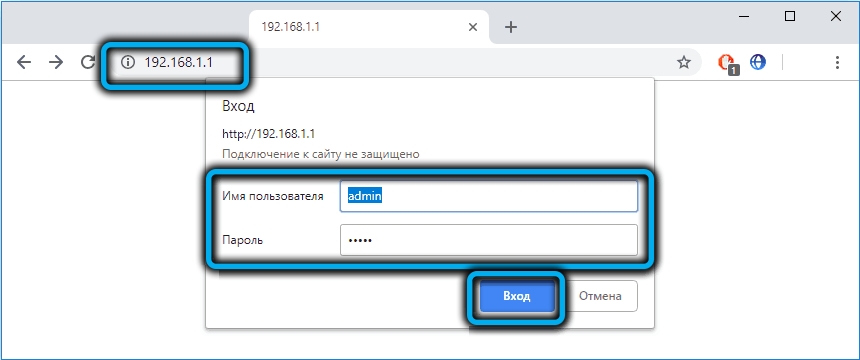
Odprta se bo začetna stran spletnega vmesnika, na kateri je treba prijaviti, to je, da vnesete prijavo in geslo. Ta par je naveden tudi na etiketi. Namesto tega obstaja samo prijava - administrator, geslo je privzeto odsotno, vendar ga bo treba pozneje spremeniti - sicer lahko dostop do skrbniške plošče dobite v območju pokritosti vašega omrežja Wi -fi.
Če je vse narejeno pravilno in vam je uspelo iti na nastavitve usmerjevalnika DIR-320, najprej morate določiti vrsto povezave za dostop do interneta. Lahko vzame tri vrednosti- ppoE, l2tp, pptp. Posebno vrednost najdete od vašega ponudnika, običajno so te informacije navedene v pogodbi za zagotavljanje dostopa do omrežja. Po tem, če spletni vmesnik ni rušen, morate jezik spremeniti v rusko.
Nadaljnja dejanja so odvisna od uporabe protokola dostopa do omrežja, medtem ko v vsaki od treh možnosti obstajata dve podvrsti: dinamični in statični IP.
Podrobno upoštevajte vse te primere.
PPTP uglaševanje z dinamičnim naslovom
Ta protokol velja za zastarelo, vendar ga še vedno uporablja priljubljeni ponudnik interneta v Netbynetu, tako z dinamičnimi kot statičnimi naslovi IP.
Za dinamično naslavljanje dajemo algoritem koraka -By -korak:
- V spletnem vmesniku kliknite na zavihek "Network" in izberite element "WAN";
- Ker še nimamo aktivnih zapisov, kliknite gumb "Dodaj";

- Na strani, ki se je odprla v polju "tip", označujemo "pptp (dinamični IP)";
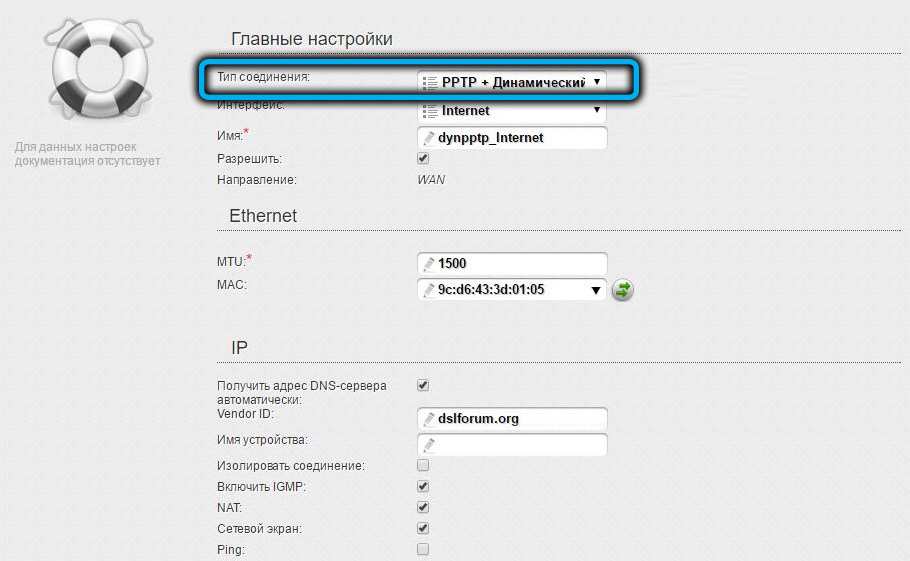
- Pomaknemo se do razdelka VPN in postavimo kontrolni znak nasproti elementa "Priključite se";
- Vnesite podatke o avtorizaciji: Prijava in dvakrat geslo;
- Naredimo naslov strežnika VPN, ki ga zagotavlja tudi ponudnik storitev;
- Kliknite »Uporabi«;
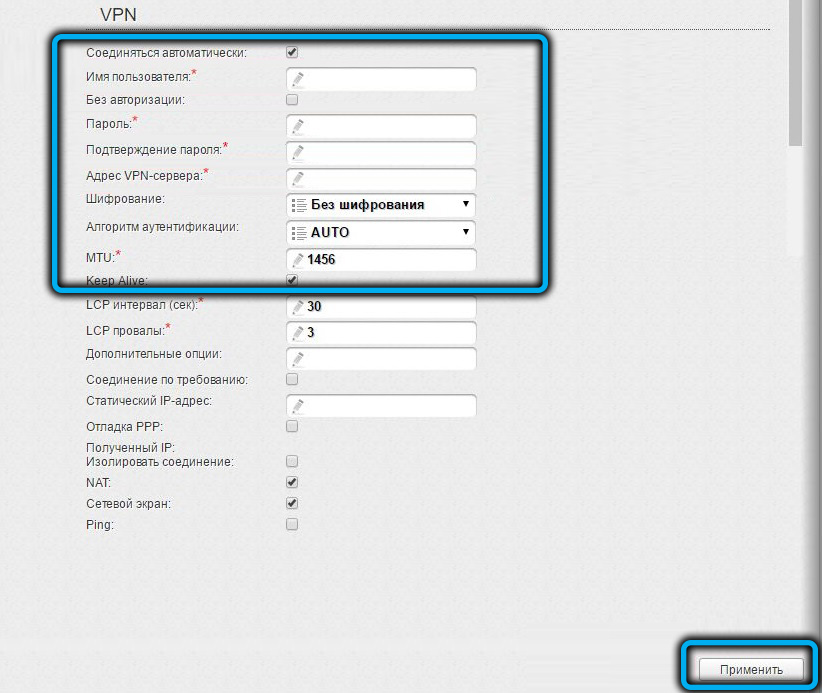
- Na vrhu kliknemo na zavihku System in na pododstavku "Shrani in preobremenitev".

Po ponovnem zagonu bo usmerjevalnik povezan s svetovnim spletom.
Kako povezati DIR-320 na PPTP s statičnim IP
Statični naslovi IP so na voljo pravnim osebam, vendar lahko navadni uporabniki naročijo to plačano storitev.
V tem primeru morate pri izbiri protokola navesti "PPTP+statični IP".
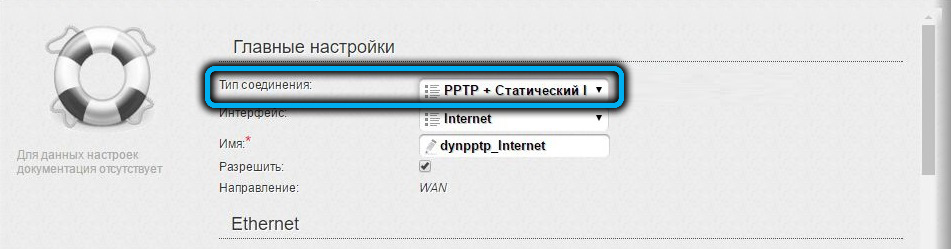
Tudi nadaljnja dejanja bodo drugačna:
- V razdelku "IP" izpolnimo polje IP-naslov in uvajamo vrednost, navedeno v pogodbi;
- Izpolnimo tudi polja "Network Mask", "IP naslov prehoda" in "primarni strežnik DNS", vse te podatke zagotavlja ponudnik storitev;
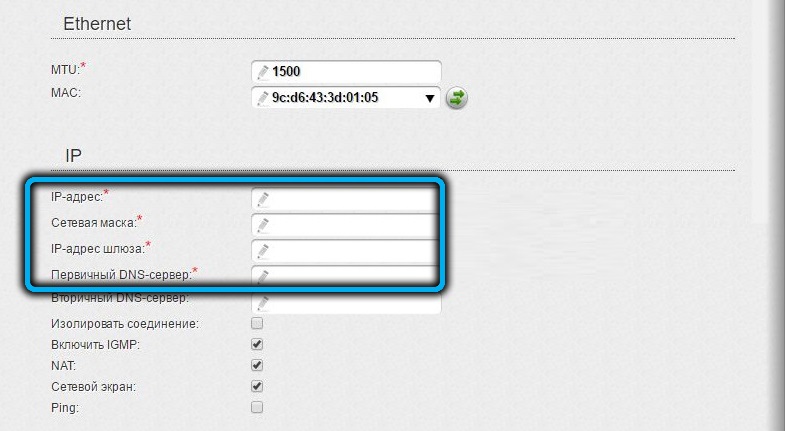
- V bloku VPN izpolnjujemo enaka polja kot za dinamični protokol;
- Kliknite gumb »Uporabi«;
- V meniju "Sistem" izberite element "Shrani in znova zaženite".
Dinamično naslovo se od statika razlikuje po tem, da po vsaki novi komunikacijski seji (preberite - po vsakem ponovnem zagonu usmerjevalnika) bo naprava prejela nov IP naslov, izbran iz krogle brezplačnih naslovov vašega dobavitelja dostopa do omrežja. S statičnim naslovom bo vaš usmerjevalnik vedno imel en omrežni naslov.
Povezava DIR-320 prek L2TP protokola z dinamičnim naslovom
To vrsto povezave uporabljajo ponudnik Beeline in lokalni dobavitelji dostopa do omrežja.
Korak -By -korat algoritem:
- V spletnem vmesniku kliknite na zavihek "Network" in izberite element "WAN";
- Kliknite "Dodaj" (povezava);
- Na naslednji strani v polju "Type" Type "označite" L2TP (Dynamic IP) ";
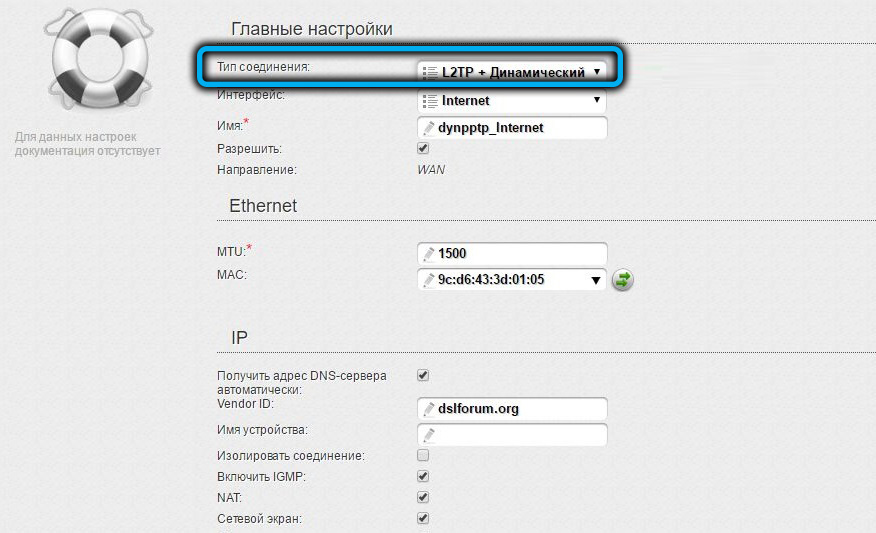
- Gremo v razdelek VPN, vstavimo kontrolni znak nasproti postavke "Povežite se samodejno";
- Vnesite podatke o avtorizaciji: Prijava in dvakrat geslo;
- Izpolnimo polje "VPN Server";
- Kliknite »Uporabi«;

- V meniju "Sistem" izberite pododstavek "Shrani in preobremenitev".
Po ponovnem zagonu bo usmerjevalnik povezan s svetovnim spletom.
Nastavitev D-Link DIR-320 v skladu z L2TP s statičnim IP
V tem primeru imajo v tem primeru posamezniki možnost, da statično naslovo uporabijo kot plačano storitev.
Podrobna navodila:
- V spletnem vmesniku kliknite na zavihek "Network" in izberite element "WAN";
- Ker še nimamo aktivnih povezav, kliknite gumb "Dodaj";
- Na strani, odprti v polju "Type", označujemo "L2TP+statični IP";
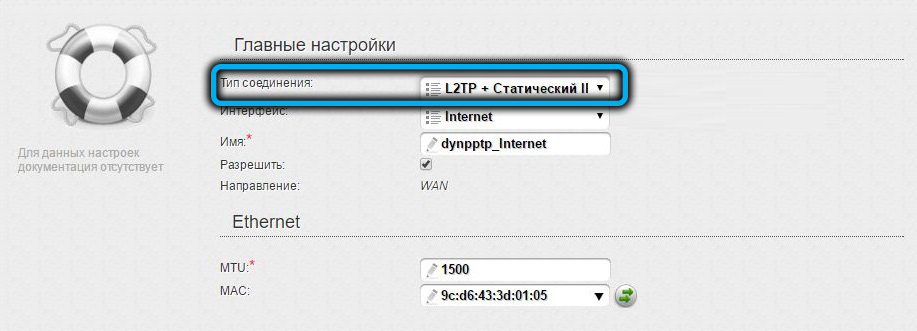
- V razdelku "IP" izpolnimo polje IP naslov;
- Izpolnimo tudi polja "Network Mask", "IP naslov prehoda" in "primarni strežnik DNS", vse te podatke zagotavlja ponudnik storitev;
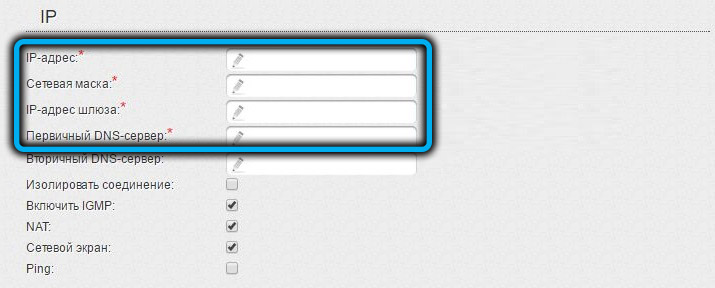
- V razdelku VPN vstavite kontrolni znak nasproti postavke "Povežite se samodejno";
- Vnesite podatke o avtorizaciji: Prijava in dvakrat geslo;
- Vnesite naslov "VPN Server";
- Kliknite gumb »Uporabi«;
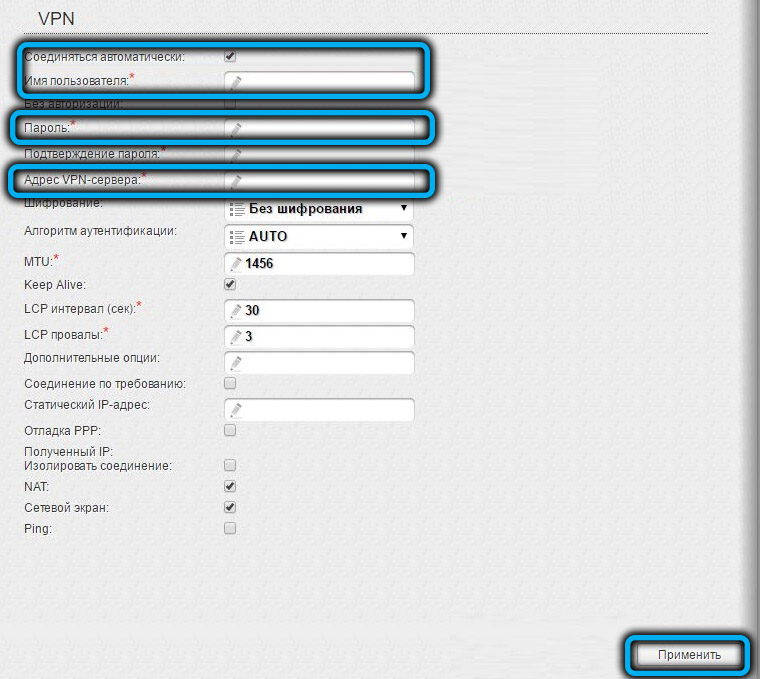
- Na samem vrhu kliknite na element menija "Sistem" in izberite pododstavek "Shrani in preobremenitev".
Nastavite pppoe z dinamičnim IP
Najbolj priljubljena sodobna vrsta povezave. Od velikih ponudnikov ga uporablja hiša.ru in rostelecom.
Algoritem dejanj:
- Preden izberete protokol, sta prva dve točki enaka;
- V polju "tipa" označujemo "PPPOE (Dynamic IP)";
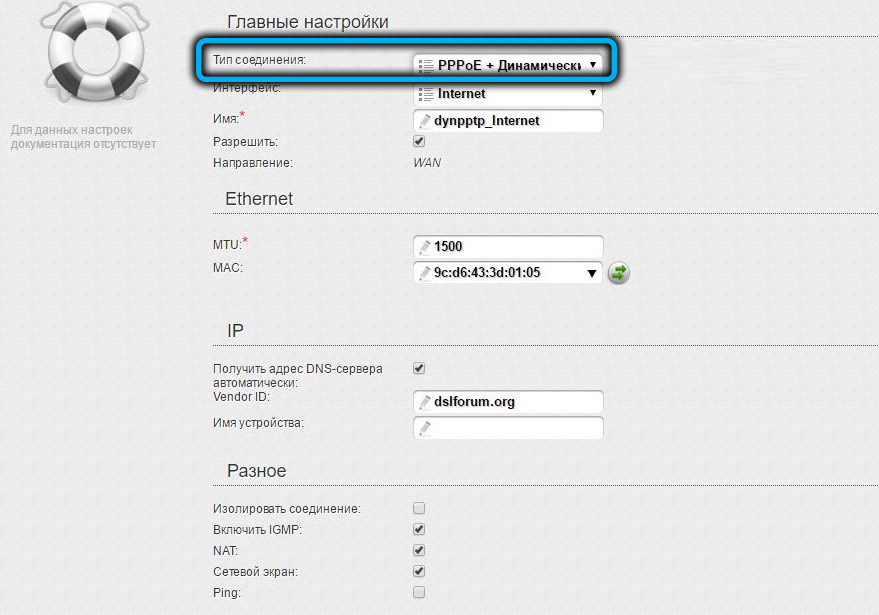
- V razdelku VPN smo prepričani v prisotnost preverjanja v bližini parametra "samodejno priključite";
- Vnesite podatke o pooblastilu: prijava in dvakrat geslo (za izključitev napake v naboru);
- Kliknite gumb »Uporabi«;
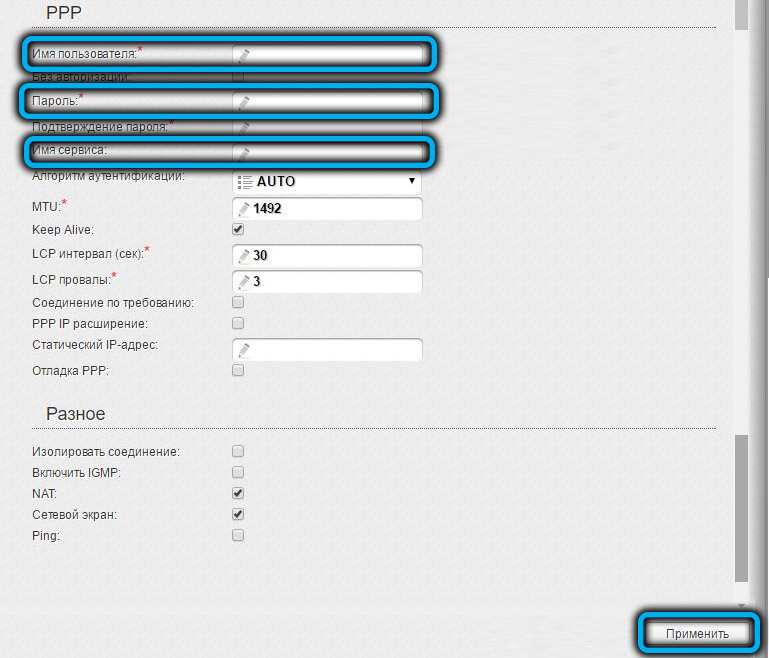
- V meniju "Sistem" in izberite pododstavek "Shrani in preobremenitev".
Kot lahko opazite, se protokol PPPOE od drugih omrežnih protokolov razlikuje le po odsotnosti potrebe po vnosu naslova ponudnika strežnika, to je samodejna povezava, ki prikazuje podatke o pooblastilu.
DI-Link Dir-320 smo nastavili na PPPOE s statičnim naslovom
Nastavitve so podobne tistim, ki so narejene za druge protokole, razen pomanjkanja potrebe po vnosu naslova strežnika ponudnika (prehod).
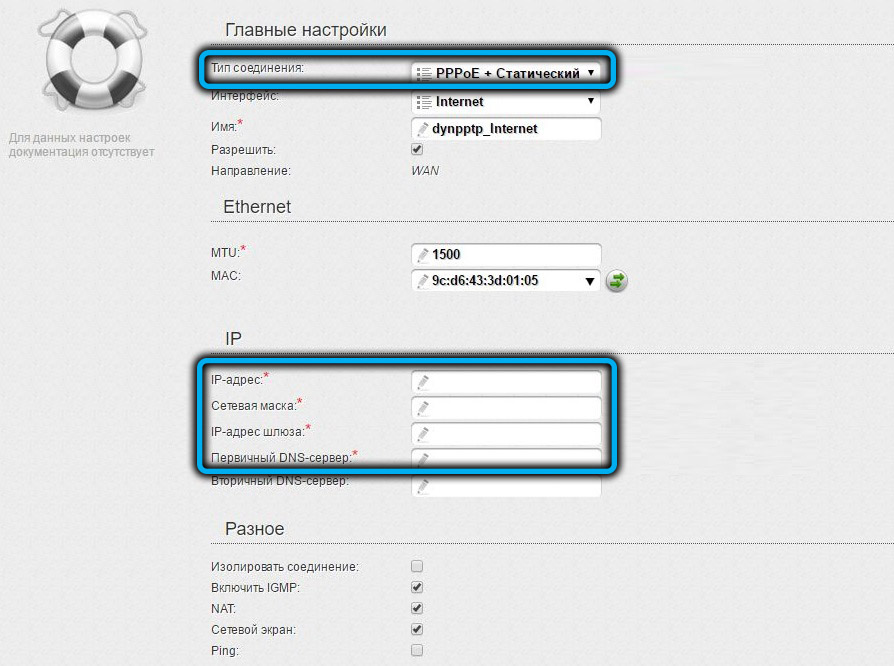
Kot lahko vidite, vse tri vrste spojin zahtevajo obvezen vnos prijave in gesla ponudnika.
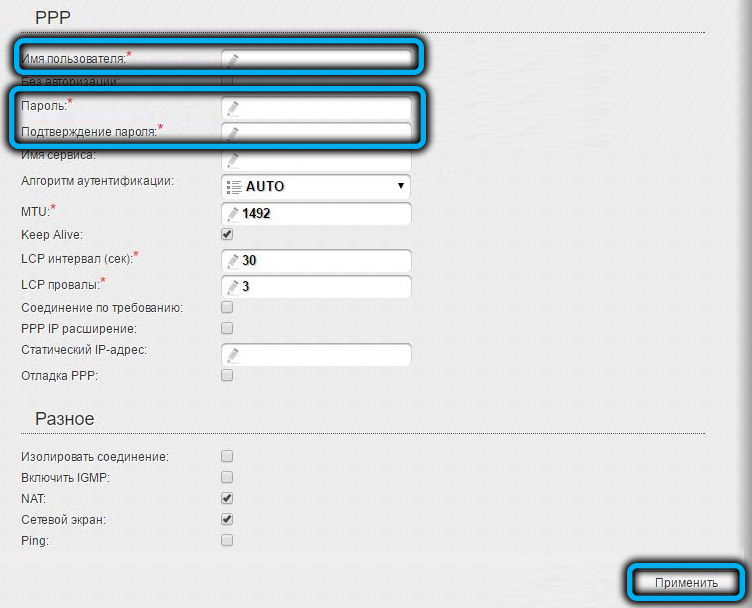
D-Link Dir-320 usmerjevalnik nastavite distribucijo Wi-Fi
Če je vzpostavljena povezava z zunanjim svetom, v teku poskrbite za ustvarjanje domačega brezžičnega omrežja.
To je narejeno na naslednji način:
- Na glavni strani spletnega vmesnika na zavihku Wi-Fi kliknite povezavo "Osnovne nastavitve";
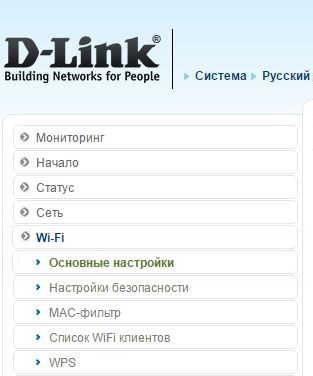
- Namestite kljuko nasproti "vklopite brezžično povezavo", če je ni tam;
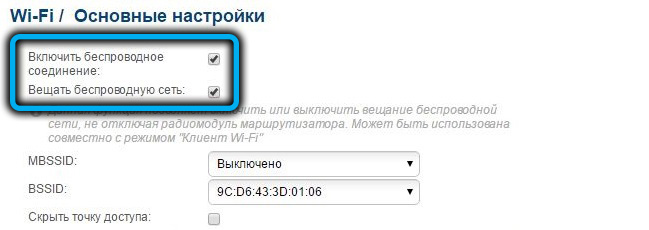
- V polju SSID predstavimo ime naše prihodnje mreže (uporaba ruskih črk ni dovoljena);
- Prepričani smo, da je država na področju države, v polju "kanal", privzeta nastavitev je "samodejno", v polju "brezžični način" bi moral biti protokol "802.11 b/g/nmixed ";
- Kliknite »Uporabi«;
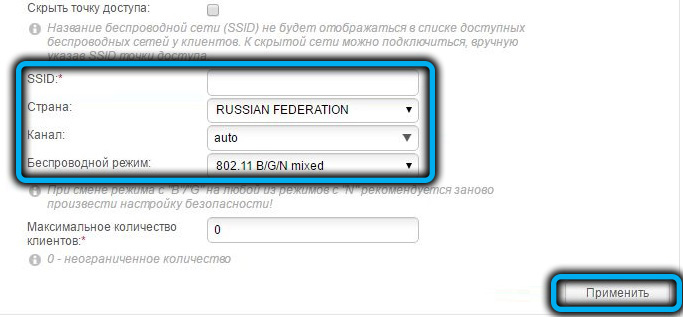
- S pritiskom puščice na levo se premaknemo v meni "Wi-Fi", kjer kliknemo povezavo "Varnostne nastavitve";
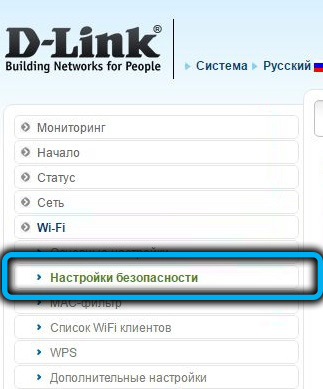
- Prepričani smo, da je v polju "omrežna preverjanje pristnosti" vrednost WPA2-PSK;
- Vnesite geslo za zaščito omrežja v ključ za šifriranje PSK;
- Kliknite »Uporabi«;
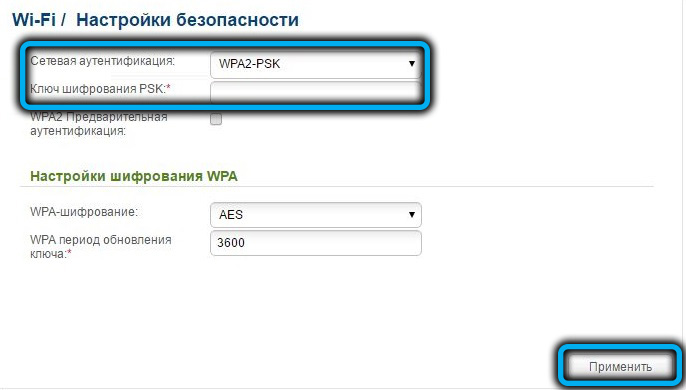
- Na samem vrhu kliknite na element menija "Sistem" in izberite pododstavek "Shrani in preobremenitev".
Preden na Wi -Fi vložite geslo, dobro razmislite, ali je vredno narediti preveč preprosto - če ga bo vdrl pametni sosednji Itshan, se lahko posledice izkažejo za najbolj nepredvidljive.
Ponovno zaženite D-Link Dir-320, ponastavite na tovarniške nastavitve
Običajno je možnost ponovnega nalaganja na voljo v spletnem vmesniku večine modelov usmerjevalnika, pa tudi nastavitve nastavitev na privzeto (Factory). Toda ločen gumb za ponovno zagon je zelo redek, za razliko od gumba za ponastavitev.

Ponastavitev strojne opreme se uporablja v primerih, ko je iz nekega razloga dostop do spletnega vmesnika odsoten (na primer se ne spomnite gesla za vstop na upravno ploščo). Ustrezni gumb je nameščen na zadnji plošči usmerjevalnika. Ker je utopljen (da se prepreči naključno stiskanje), morate uporabiti kateri koli oster predmet. S klikom na gumb ga morate držati v tem položaju približno 30 sekund, po katerem se bo usmerjevalnik znova zagnal s preobremenjenimi parametri. Za togo ponovno nalaganje naprave morate iz omrežja izklopiti DIR-320 in po 10 sekundah vklopiti.
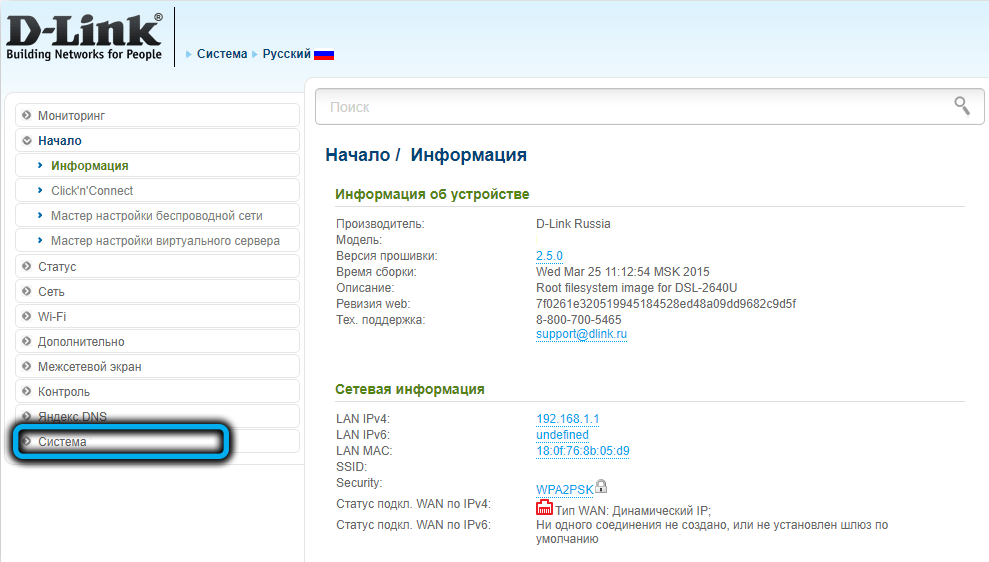
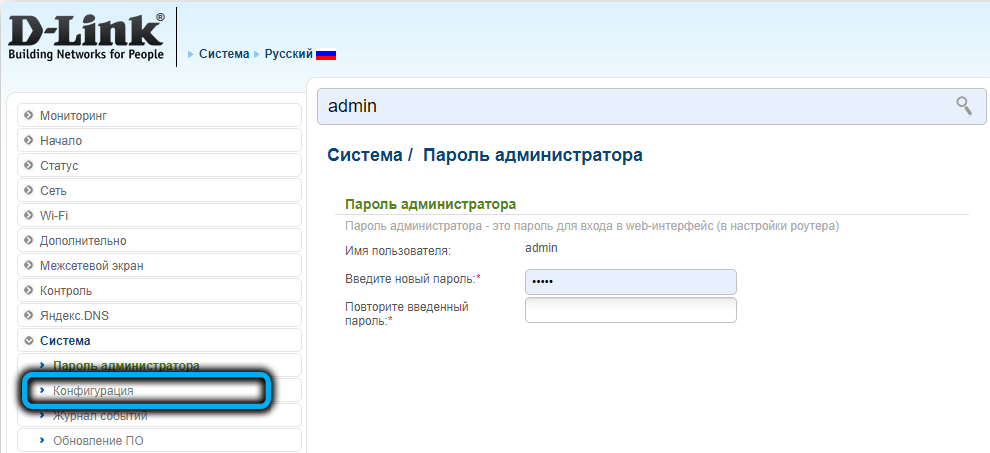
Ponastavitev in ponovni zagon se lahko izvajata prek spletnega vmesnika, obe funkciji sta na voljo na zavihku "Sistem".
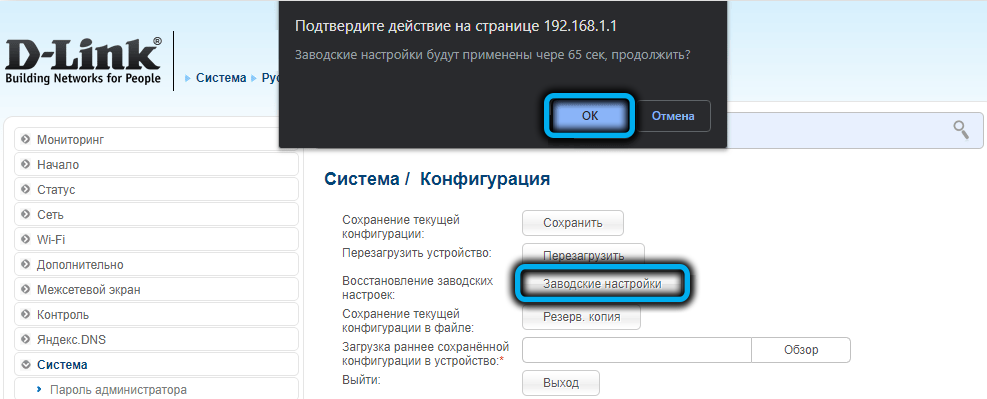
D-Link DIR-320 posodobitev vdelane programske opreme
Ne bomo opomnili uporabnikov na potrebo po izvajanju te operacije, še bolj pa - vztrajajte. Obstajajo med njimi tisti, ki verjamejo: če naprava deluje, je bolje, da pustite vse, kot je, če le ni bilo slabše. Če ste vsaj enkrat pregledali usmerjevalnik, potem veste, da vam ta operacija omogoča izboljšanje delovanja usmerjevalnika, povečajte hitrost izmenjave podatkov in se znebite obstoječih hrapavosti mikroprograma. Glavna stvar je, da za to samo ožičeno povezavo uporabimo samo z računalnikom.
Na vašo pozornost opozarjamo na podrobna navodila, kako šivati na lastnem usmerjevalniku D-Link Dir-320:
- Trenutno različico vdelane programske opreme na računalniku prenesemo s strežnika D-Link FTP;
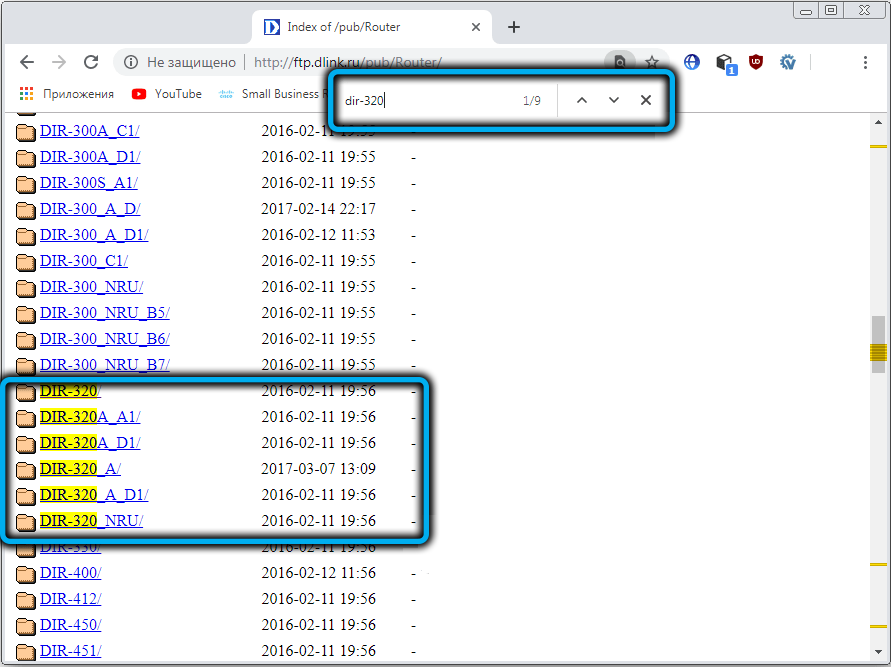
- Vstopimo v spletni vmesnik, izberemo zavihek "Razširjene nastavitve", pojdite na razdelek "Sistem", kliknite na element "Posodobi" menija;
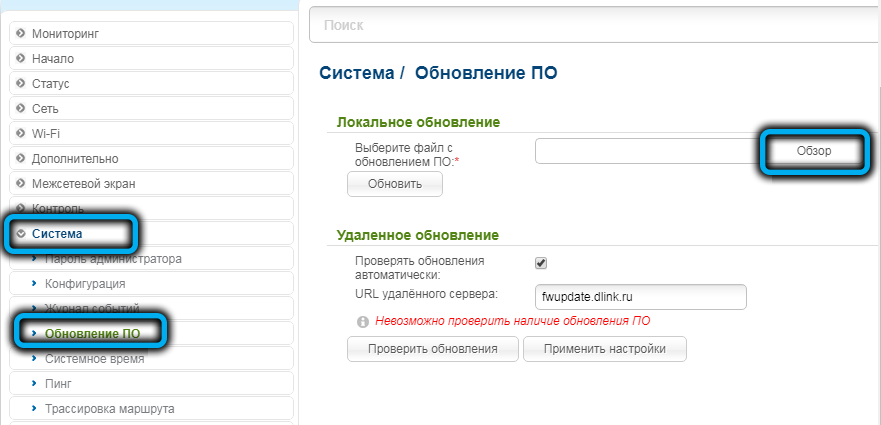
- Kliknite "Pregled" in prek dirigenta izberite vdelano programsko opremo, naloženo na računalnik za DIR-320;
- Kliknite "Posodobitev";
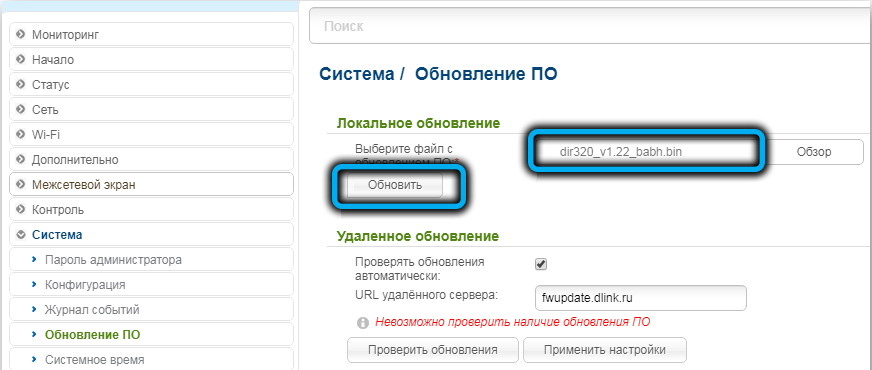
- Počakamo, da se nova vdelana programska oprema zabeleži na bliskovni pomnilnik naprave (to je približno 5 minut).
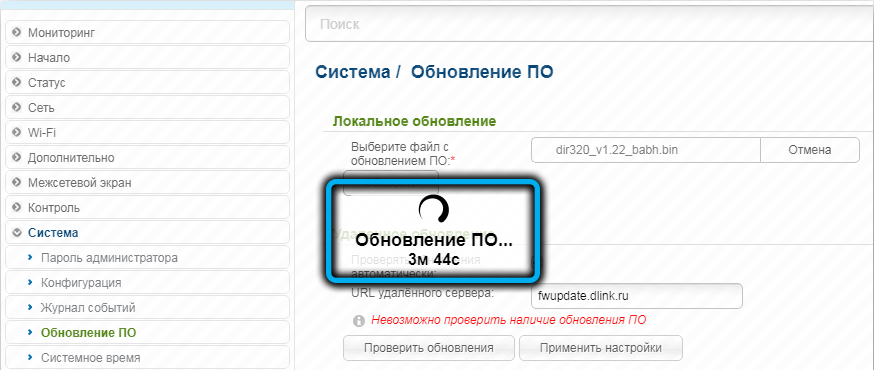
Po tem se bo usmerjevalnik znova zagnal z novo različico.
Delite v komentarjih, če vam je uspelo utripati in konfigurirati usmerjevalnik D-Link DIR-300 in vam je bilo težko to storiti.
- « Značilnosti neodvisne nastavitve usmerjevalnika D-Link Dir-615
- Značilnosti nastavitve usmerjevalnika Zxhn H118N »

